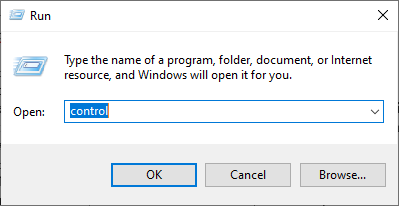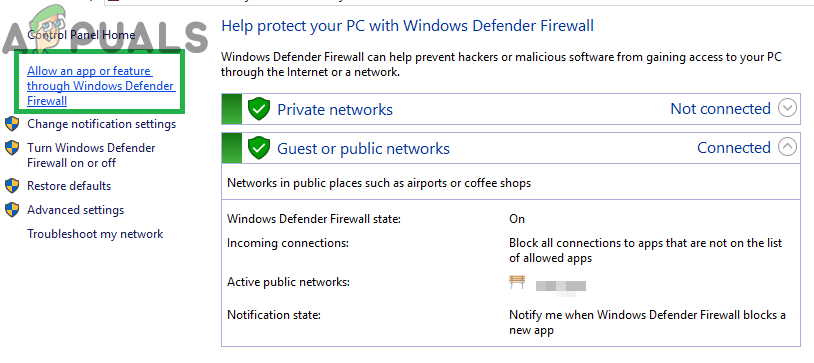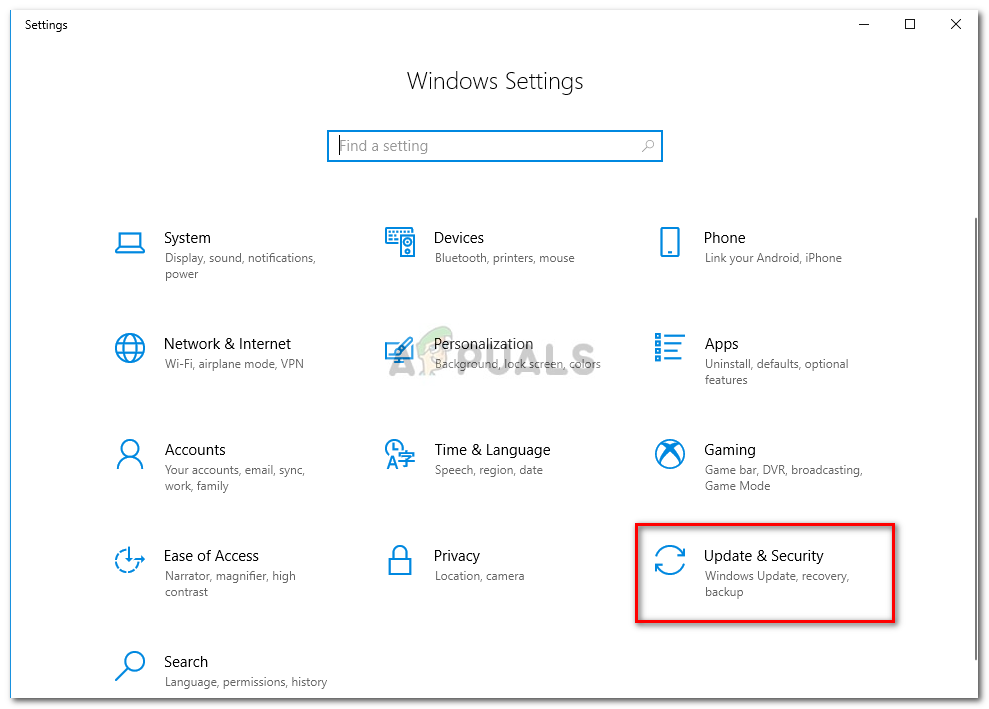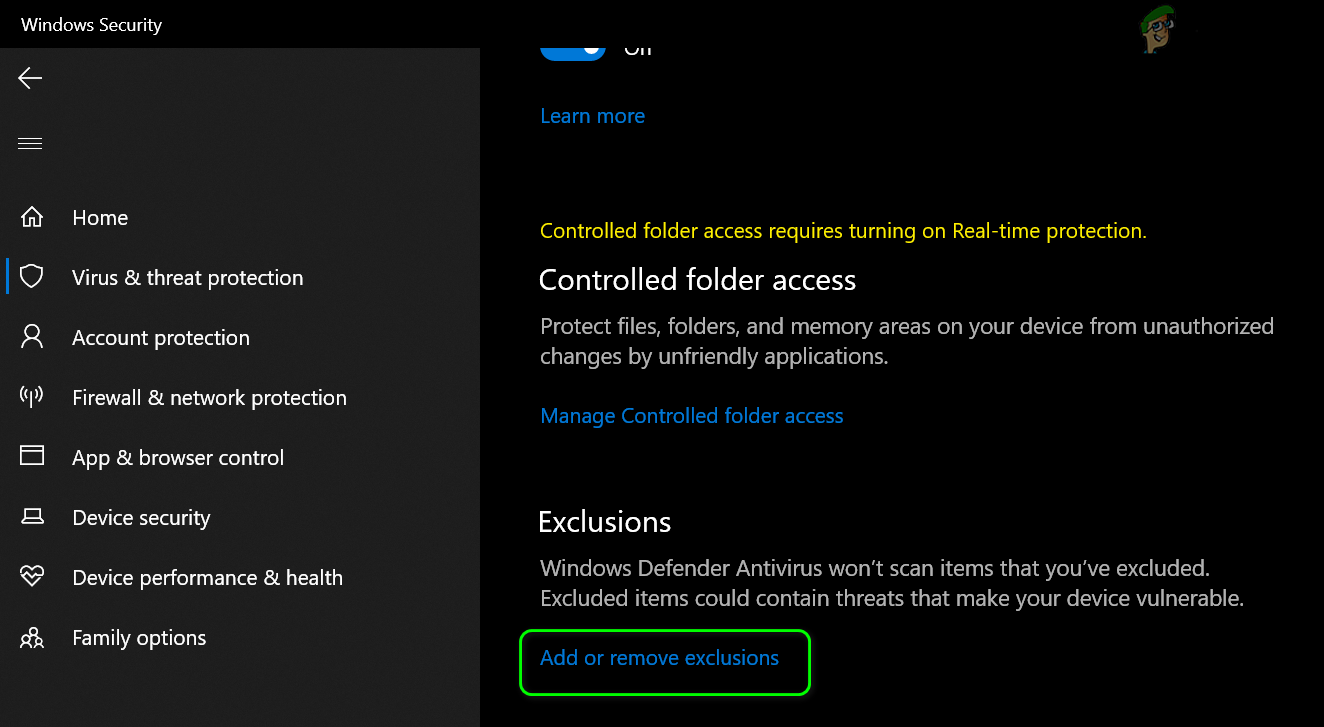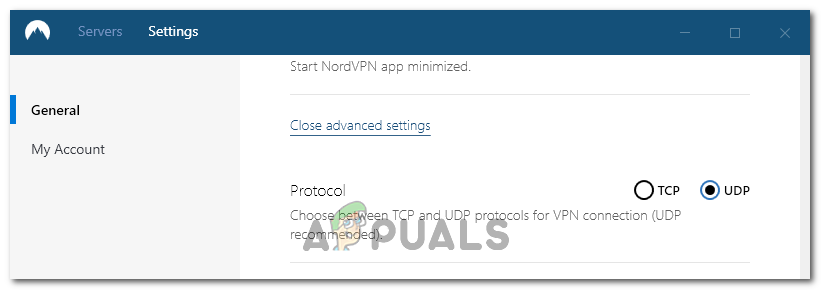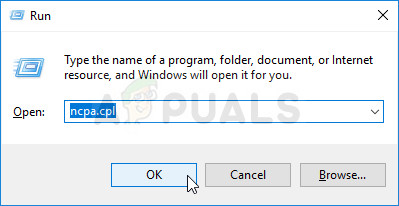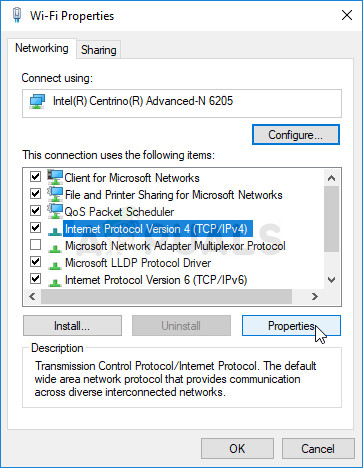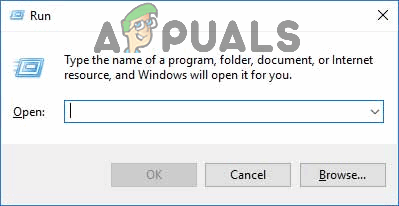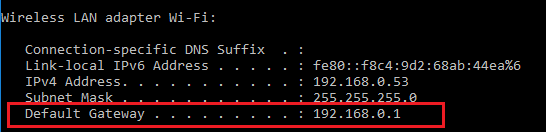Норд ВПН је један од старих играча у ВПН свету и његова Виндовс апликација се сматра једним од најбољих у свету рачунара. Норд ВПН је врло разнолик ако се говори у смислу функционалности и флексибилности. Поред подршке на више платформи, има и различите сервере који се налазе у различитим земљама између којих можете да бирате.

Норд ВПН
Иако је апликација на тржишту прилично дуго, корисници пријављују да не могу да се повежу са Норд ВПН-ом. Престаје да се повезује након потенцијалног ажурирања или захтев за ДНС сервере или враћа одговор са „временским ограничењем“.
Шта узрокује да се Норд ВПН не повеже?
Будући да ВПН користи целокупну интернет архитектуру рачунарског система, постоји неколико разлога због којих ваш Норд ВПН можда неће бити у могућности да се правилно повеже. Неки од њих су наведени у наставку.
- ИПв6: Очигледно Норд ВПН не подржава ИПв6 протокол у било којој од његових комуникација. Дакле, ако је ово омогућено, можда нећете моћи да се повежете.
- Програми независних произвођача: Познато је да се програми независних компанија сукобљавају са софтверским системом и такмиче се за ресурсе; дакле, узрокујући да се не повеже правилно.
- Мрежни адаптер: Будући да Норд користи засебни мрежни адаптер за комуникацију са Интернетом, може бити да мрежни адаптер не ради исправно и да га требате поново покренути.
- Грешка у мрежи: Понекад су мрежне конфигурације на рачунару можда у стању грешке и не узрокују никакву повезаност. У овом случају можемо покушати да освежимо све променљиве.
Пре него што започнемо са решењима, морате да се уверите да је ваш Интернет заправо функционише . Ако ваш Интернет не ради како треба, Норд неће моћи успоставити одговарајућу везу и омогућити вам приступ тунелираној мрежи.
Уверите се да користите приватну мрежу (не школу, посао или јавна места попут болница) и да нису у питању никакви заступници. Након што сте још једном проверили да ли ваш Интернет функционише у реду, наставите.
Решење 1: Онемогућавање ИПв6
ИПв6 (Интернет Версион Протоцол 6) је најновија верзија ИП-а у мрежној архитектури рачунара. Подразумевано и даље користимо ИПв4 и још увек нисмо трајно прешли на ИПв6. Међутим, можда има неких од вас који су започели употребу ИПв6 за интернет конекцију. Изгледа да ИПв6 не ради исправно са Норд ВПН-ом. Стога ћемо га онемогућити и поново проверити.
- Кликните десним тастером миша на икону мреже која се налази на траци задатака и изаберите Отворите Нетворк анд Интернет Сеттингс . Сада кликните на опцију Промените опције адаптера из подешавања.

Отварање поставки адаптера
- Једном у подешавањима адаптера кликните десним тастером миша на адаптер који користите и изаберите Својства .
- Једном у својствима адаптера, уклоните ознаку тхе ИПв6 и уверите се да је ИПв4 омогућен. Сачувајте промене и изађите. Сада поново покрените рачунар и проверите да ли је грешка решена и да ли сте у могућности да се повежете са Норд ВПН.

Онемогућавање ИПв6
Решење 2: Провера апликација независних произвођача
Постоје бројне друге апликације и програми који се у свом раду сукобљавају са Норд ВПН-ом. Ако постоји више апликација које покушавају да приступе ресурсу, постојаће услови трке и они неће радити како се очекује.

Глассвире Елите
Требали бисте покренути менаџер задатака (Виндовс + Р и „таскмгр“) и проверити све апликације које раде у позадини. Једна од таквих апликација за коју се знало да ствара проблеме била је Глассвире Елите . Обавезно га деинсталирајте или онемогућите када покушате да се повежете са Норд ВПН-ом.
Белешка: Можете и покушати чиста чизма рачунар. Ово ће онемогућити све спољне независне апликације и покренути само оне потребне. Сада можете покушати да успоставите везу. Ако сте успешни, то значи да је нека апликација узроковала проблем. Можете се вратити натраг тако што ћете омогућити сваку апликацију и поново проверити.
Решење 3: Промена локације сервера
Норд ВПН даје корисницима могућност избора да одаберу локацију сервера. Ови сервери су раштркани широм света и пружају могућност повезивања у складу са својим географским положајем, тј. Очекује се да је сервер који вам је ближи бржи. Покушаћемо да променимо локацију сервера који покушавате да повежете и да видимо да ли ово решава проблем неповезивања.
- Покрените Норд ВПН и кликните на Сервери наслов присутан на врху пријаве.

Промена локације ВПН сервера
- Сада изаберите други сервер него пре и након избора, покушајте поново да покренете ВПН. Ако имате исто понашање, покушајте да изаберете други сервер и тестирајте мрежу на другој веб локацији.
Решење 4: Поново покрените Нетворк / ТАП адаптер
Норд ВПН креира виртуелни мрежни адаптер на вашем рачунару који може да користи за комуникацију информација. Делује попут моста у којем Норд ВПН модификује поставке тако да може иницирати и одржавати ВПН везу. Понекад ово пређе у стање грешке због чега се не повезујете са својим ВПН сервером. Поново ћемо покренути исправно адаптер који ће осигурати да се све његове конфигурације поново покрену.
- Притисните Виндовс + Р, откуцајте „ НЦПА. цпл ”У дијалошком оквиру и притисните Ентер.
- Сви мрежни адаптери биће наведени испред вас. Изаберите ТАП адаптер, кликните десним тастером миша и изаберите Онемогући .

Поново покрените ТАП мрежни адаптер
- Након онемогућавања, сачекајте минут. Затим поново кликните десним тастером миша и изаберите Омогући . Покушајте сада да повежете Норд ВПН и видите да ли је ово у питању.
Решење 5: Испирање мрежног стека
Постоји безброј примера када испирање (освежавање) мрежног снопа на рачунару решава различите проблеме повезане са ВПН-ом (укључујући Норд). Овај поступак ће уклонити ваша ДНС и ИП поставке и уверити се да не постоје неправилна подешавања која могу бити у супротности са апликацијом.
- Притисните Виндовс + С, у дијалошки оквир откуцајте „цомманд промпт“, кликните десним тастером миша на апликацију и изаберите Покрени као администратор .
- Једном у повишеном командном ретку, извршите следеће наредбе једну по једну, а иза сваке команде тастер Ентер:
ипцонфиг / релеасе ипцонфиг / флусхднс ипцонфиг / ренев нетсх винсоцк ресет нетсх интерфаце ипв4 ресет нетсх интерфаце ипв6 ресет нетсх винсоцк ресет цаталог нетсх инт ипв4 ресет ресет.лог нетсх инт ипв6 ресет ресет.лог

Ресетовање мрежних поставки
- Сада затворите командну линију и покушајте поново да покренете Норд ВПН. Проверите да ли можете правилно да се повежете са њим.
Решење 6: Поновна инсталација Норд ВПН-а (заједно са ТАП адаптером)
Ако све горе наведене методе не функционишу, морате бити сигурни да је ваша Норд инсталација исправна и да са инсталационим датотекама нема ништа лоше. ТАП адаптер ће такође бити поново инсталиран у процесу јер Норд ВПН управља адаптером и он је само за његову употребу. Обавезно се пријавите као администратор. Ако поновна инсталација не успе, уверите се да је ваш акредитиви тачне које уносите услуге нису истекле.
- Притисните Виндовс + Р, у дијалошки оквир унесите „аппвиз.цпл“ и притисните Ентер.
- Једном у менаџеру апликација потражите унос Норд ВПН са листе кликните десним тастером миша и изаберите Деинсталирај .

Поновна инсталација Норд ВПН-а
- Сада поново покренути рачунар и поново преузмите апликацију са званичне веб локације Норд ВПН. Након уноса акредитива, покушајте поново да се повежете и проверите да ли можете правилно успоставити ВПН везу.
Решење 7: Коришћење алтернативне ВПН услуге
На тржишту Виндовс постоје бројни ВПН клијенти. Међутим, препоручујемо читаоцима да испробају ЦиберГхост. Ова ВПН услуга је најједноставнија и пружа вам сервере који се налазе у различитим земљама. Има чак и одвојене ВПН сервере за лако емитовање Нетфлик-а и ББЦ-а. Следите кораке у наставку да бисте преузели апликацију и зачас осигурали везу.
- Преузимање ЦиберГхост од ( овде ).

Преузми ЦиберГхост Виндовс
- Након преузимања ВПН-а, инсталирај на рачунару. Можда ће се од вас тражити одговарајуће дозволе. Обавезно се пријавите као администратор и притисните да на све тражене дозволе.
- Након што се ЦиберГхост инсталира на рачунар, лансирање то. Овде ћете видети листу различитих сервера доступних заједно са удаљеностом од ваше стварне локације (већа удаљеност значи спорији интернет).

ЦиберГхост ВПН
- Након избора сервера, кликните на дугме за укључивање присутна на десној страни апликације. Такође можете одабрати наменске сервере за бујице и стримовање (присутни у левом окну за навигацију).
Решење 8: Онемогућите заштитни зид
У неким случајевима задати Виндовс заштитни зид можда спречава правилно функционисање апликације. Због тога ћемо му у овом кораку најпре омогућити заштитни зид и уверити се да га заштитни зид не блокира, а затим ћемо се побринути да га Виндовс Дефендер дода као изузетак. За то:
- Притисните „Виндовс“ + „Р“ да бисте покренули упит Рун.
- Укуцати „Контрола Панел ' и притисните „Ентер“ за покретање класичног интерфејса контролне табле.
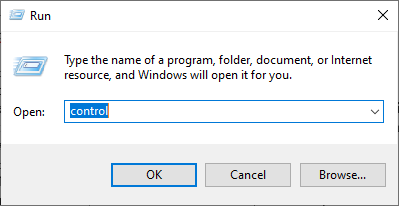
Приступ класичном интерфејсу контролне табле
- Кликните на „Прикажи према:“ дугме, изаберите 'Велике иконе' а затим кликните на опцију заштитног зида Виндовс Дефендер.
- Изаберите „Дозволи апликацију или функција кроз заштитни зид “ дугме на левом окну, а затим кликните на дугме „Промени поставке“ и прихватите упит.
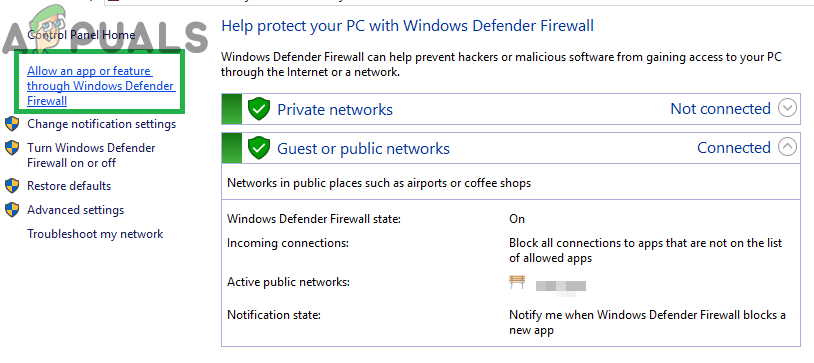
Кликом на „Дозволи апликацију или функцију“ кроз опцију заштитног зида
- Одавде обавезно означите оба „Јавно“ и 'Приватни' опције за Норд ВПН и сродне апликације / управљачке програме.
- Сачувајте промене и изађите кроз прозор.
- Након тога притисните „Виндовс“ + „Ја“ да бисте покренули подешавања и кликните на 'Ажурирање и сигурност “ опција.
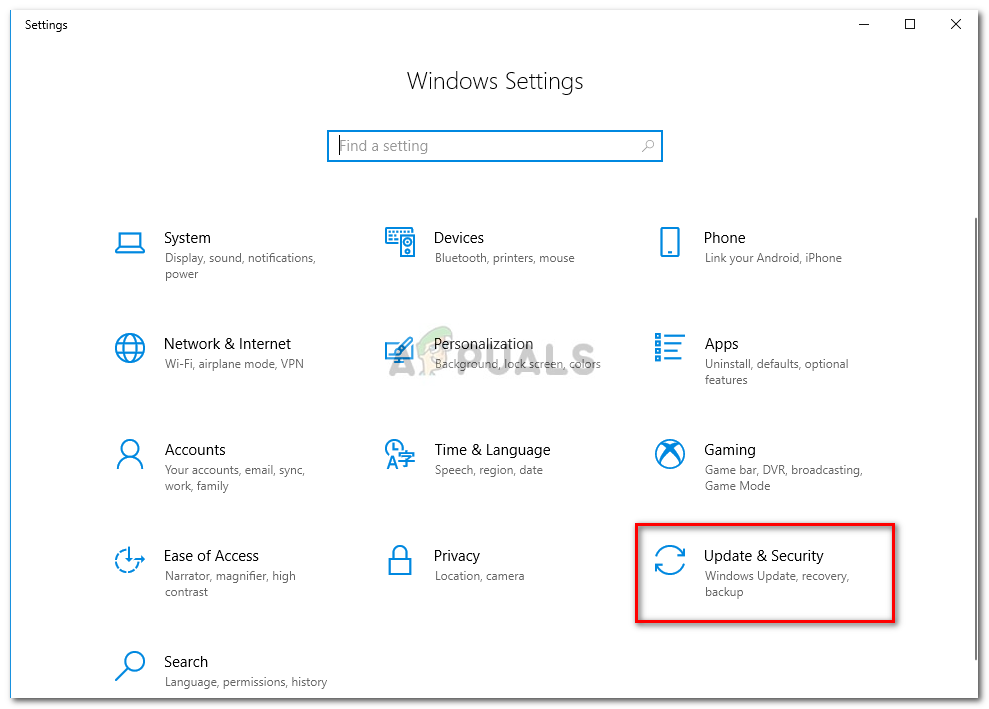
Кликните Ажурирање и безбедност
- У левом окну кликните на „Виндовс безбедност“ а затим кликните на „Заштита од вируса и претњи“ дугме.
- Изаберите „Управљање подешавањима“ дугме под насловом Поставке заштите од вируса и претњи.
- Померите се надоле и кликните на „Додавање или уклањање изузетака“ дугме у следећем прозору.
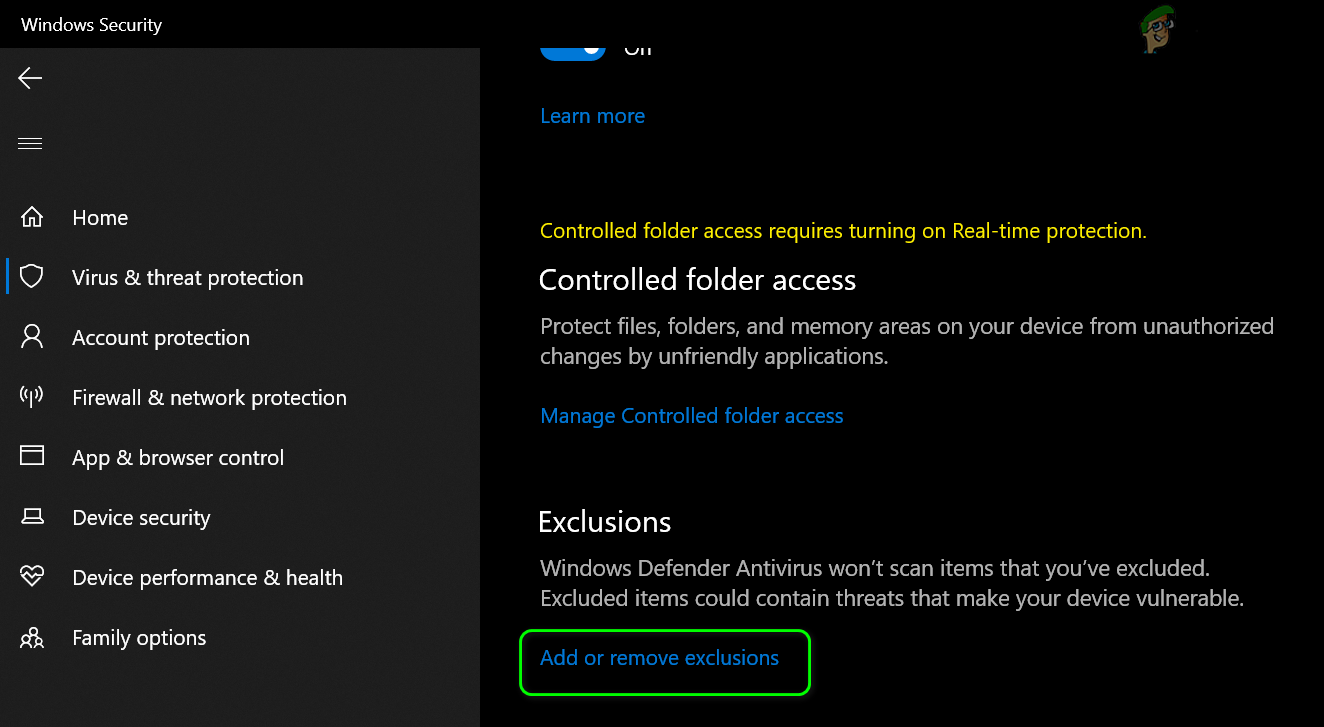
Отворите Додавање или уклањање изузетака у поставкама програма Виндовс Дефендер
- Кликните на „Додај изузеће“ опцију и изаберите „Мапа“ из типа Филе.
- Обавезно наведите Норд ВПН директоријум и изађите из овог прозора након што сачувате промене
- Проверите и видите да ли је то решило проблем са Норд ВПН који се није повезао.
Решење 9: Промените НордВПН протокол
Могуће је да Норд ВПН можда наилази на проблеме док покушава да се повеже са својим серверима због конфигурације протокола у својим подешавањима. Ако један тип протокола не функционише за вас, увек се препоручује да покушате да се пребаците на други протокол како бисте били сигурни да проблем није аутоматски или ручно повезан са погрешним избором типа протокола. За то:
- Покрените НордВПН и обавезно искључите све тренутно активне сесије.
- Кликните на „Опрема“ у горњем десном углу и идите у подешавања.
- Кликните на „Напредно“ опција са левог бочног менија.
- Кликните на „Протокол“ падајући мени и проверите „ТЦП“.
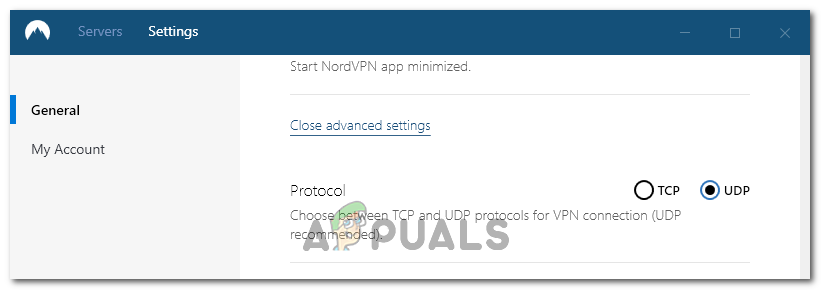
Промена протокола на Норд ВПН
- Ово би требало да промени ваш протокол из ТЦП до УДП.
- Проверите да ли тиме решавате проблем на рачунару.
- Да бисте проверили да ниједан протокол не ради, поновите кораке и изаберите “УДП” уместо ТЦП, а затим поново проверите.
- Ако ниједан од изабраних протокола не може да успостави везу са сервером, пређите на друге исправке.
Решење 10: Промена конфигурације ДНС сервера
ДНС сервере рачунар користи за успостављање стабилне и безбедне интернет везе са другим веб локацијама на Интернету, међутим, ако рачунар не може правилно да детектује ДНС поставке или ако је изабрани ДНС сервер суочен са нестанком, Норд ВПН можда неће правилно повезати. Због тога ћемо у овом кораку мењати ДНС конфигурацију како бисмо осигурали да ДНС не представља проблем. За то:
- Притисните „Виндовс“ + „Р“ да бисте покренули упит Рун.
- Укуцати 'Нцпа.цпл' и притисните „Ентер“ на тастатури за покретање мрежног панела за конфигурацију.
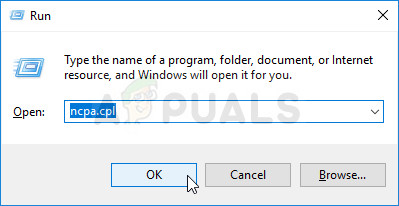
Покрените ову команду
- Кликните десним тастером миша на интернет везу и изаберите „Својства“ опција.
- Двапут кликните на „Верзија Интернет протокола 4 (ТЦП / ИПВ4) “ опцију и означите „Користите следеће ДНС адресе“ дугме.
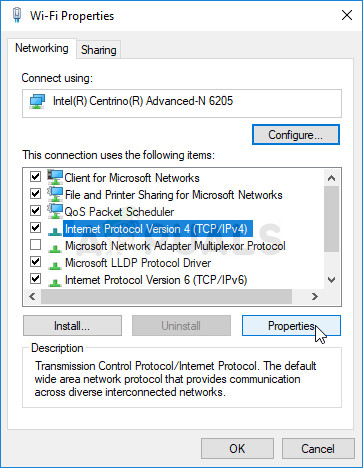
Интернет протокол верзија 4 - Својства
- Прво укуцајте '8.8.8.8' и '8.8.4.4' у поље примарне и секундарне ДНС адресе и кликните на „ОК“. После тога проверите да ли се НордВПН повезује, ако није, покушајте да користите '103.86.96.100' и '103.86.99.100' у примарном и секундарном пољу.
- Проверите да ли можете да успоставите везу избором тих ДНС сервера.
Решење 11: Отварање портова
За неке људе проблем може настати ако усмеривач блокира портове које НордВПН користи за комуникацију са својим серверима. Из безбедносних разлога већина рутера често блокира портове које користе ВПН / мрежни алати како би спречила било какве промене на вашим везама, а ако је то случај, мораћемо да отворимо портове пријављивањем на контролну таблу рутера. За то:
- Притисните „Виндовс“ + „Р“ да бисте покренули упит за покретање и укуцајте „Цмд“ а затим притисните „Цтрл“ + 'Смена' + „Ентер“ тастери на тастатури за пружање администраторских дозвола.
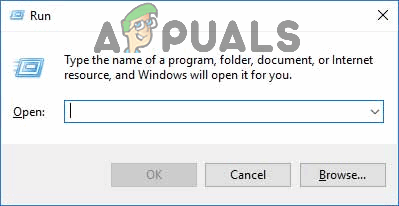
Укуцајте „цмд“ у дијалог Покрени
- Унесите следећу наредбу у командну линију да бисте навели ИП информације.
ипцонфиг / алл
- Рачунар ће навести све информације мрежних адаптера повезаних на ваш рачунар.
- Испод подразумеване опције мрежног пролаза, после мац адресе, требало би да постоји ИП адреса која би требало да изгледа отприлике „192.168.к.к“.
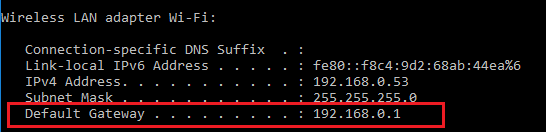
Како да проверите подразумевани мрежни пролаз
- Копирај ово ИП адресу и покрените прегледач.
- Налепите ИП адреса на новој картици у прегледачу и притисните „Ентер“ да бисте дошли до странице за пријављивање прегледача.
- Када се нађете на страници за пријављивање, пријавите се на контролну таблу са својим акредитивима, што значи да би корисничко име и лозинка требали бити написани на полеђини интернет рутера. Ако не, тада би корисничко име требало да буде админ, а лозинка би требало да буде Вифи лозинка коју користите за повезивање уређаја.
- Након што се пријавите на контролну таблу, потражите а 'НОЋ' или 'Лука' опција која вам омогућава прослеђивање портова.
- Укуцати '500' и изаберите “УДП” са списка.
- Кликните на 'Сачувати' да проследи 500 УДП порт и изађе са контролне табле након што је извршена промена.
- Покушајте да се повежете са Норд ВПН-ом и проверите да ли је проблем и даље присутан.
Решење 12: Користите приступну тачку
Углавном се ова грешка може исправити једноставним коришћењем хотспот везе на вашем мобилном телефону уместо Вифи-ја или жичане везе коју већ користите на рачунару. Ово изгледа неугодно за људе који су свесни података, али чини се да је то једини начин на који неки људи могу да се повежу преко Норд ВПН-а јер га неки рутери у потпуности блокирају.
Белешка: Поред тога, можете покушати да промените фирмвер на рутеру да бисте избегли трајне блокаде стављене са рутера или да бисте елиминисали грешке у вези.
9 минута читања